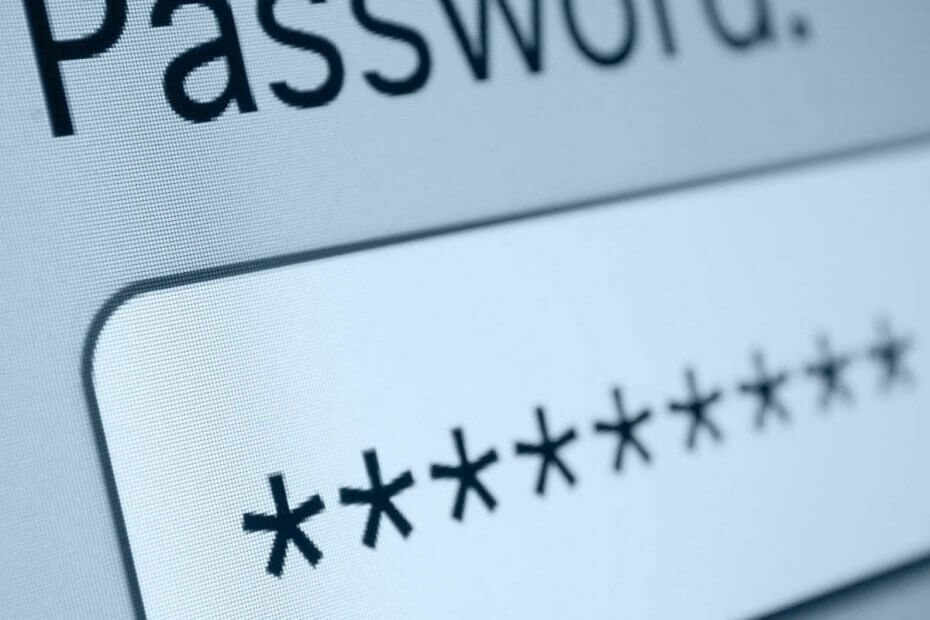
Ez a szoftver folyamatosan futtatja az illesztőprogramokat, és így megóvja az általános számítógépes hibáktól és a hardverhibáktól. Ellenőrizze az összes illesztőprogramot most 3 egyszerű lépésben:
- Töltse le a DriverFix alkalmazást (ellenőrzött letöltési fájl).
- Kattintson a gombra Indítsa el a szkennelést hogy megtalálja az összes problémás illesztőprogramot.
- Kattintson a gombra Frissítse az illesztőprogramokat új verziók beszerzése és a rendszer hibás működésének elkerülése érdekében.
- A DriverFix alkalmazást letöltötte 0 olvasók ebben a hónapban.
Egyes felhasználók előnyben részesíthetik az Outlook e-mailjeik bizalmas kezelését. Nem védhet jelszóval bizonyos e-maileket a Outlook. Jelszót azonban beállíthat egy Outlook felhasználói PST adatfájlhoz. Ha így tesz, akkor a rendszer minden e-mailre jelszót alkalmaz Outlook felhasználói profil.
Hogyan védhetem meg az e-maileket jelszóval az Outlook programban?
1. Állítsa be a PST jelszót
- Először nyissa meg az Outlook programot.
- Kattintson a Fájl fülre.
- Kattints a Fiók beállítások gombot, és válassza ki a Fiók beállítások választási lehetőség.
- Kattintson a Fiókbeállítások ablakban az Adatfájlok fülre.
- Ezután válassza ki a PST adatfájlt a beállításához a Jelszó mert.
- Kattints a Beállítások gombra, amely megnyitja a közvetlenül alatt látható ablakot.
- megnyomni a Jelszó módosítása gomb.
- Írjon be valamit az Új jelszó mezőbe.
- Ezután írja be a jelszót a Jelszó ellenőrzése mezőbe.
- megnyomni a rendben gomb.
- Ezután zárja be a Outlook alkalmazás.
Ha PST fájlokat szeretne megnyitni a Windows 10 rendszeren, nézze meg ezt a praktikus cikket, és tanulja meg, hogyan kell ezt könnyedén megtenni.
2. Adja hozzá a DataNumen Outlook jelszó-helyreállítását a Windows rendszerhez
Érdemes lehet a DataNumen Outlook jelszó-helyreállítást hozzáadni a Windows rendszerhez. Ez egy ingyenes program, amely lehetővé teszi a felhasználók számára az Outlook PST fájlok lekérését. Tehát hasznos lesz, ha valaha elfelejti az Outlook PST eredeti jelszavát.
Kattints a Ingyenes letöltés gombot a DataNumen-en Outlook Jelszó-helyreállítás oldal hogy beszerezze a szoftver telepítőjét, amellyel telepítheti.
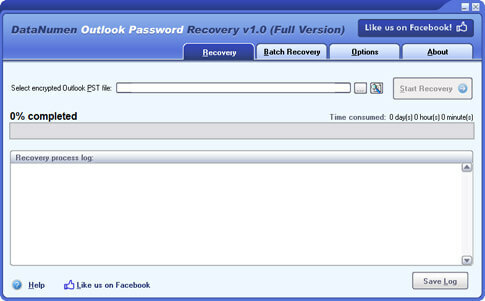
Az Outlook megnyitásakor meg kell adnia egy jelszót a felhasználói adatok PST-jéhez. Ez csak a saját felhasználói fiókjára vonatkozik. Így azok, akik más felhasználói profilú PST-kkel rendelkeznek, továbbra is megnyithatják e-mailjeiket.
Ha további kérdése vagy javaslata van, keresse meg az alábbi megjegyzések részt.
KAPCSOLÓDÓ CIKKEK ELLENŐRZÉSHEZ:
- Az Outlook továbbításának megakadályozása
- Az Outlook Scheduling Assistant használata
- Hogyan lehet konvertálni az Outlook leveleket Thunderbird vagy Yahoo fájlokká


![A Copilot engedélyezése és használata az Outlookban [Egyszerű lépések]](/f/f302365c80b3d9e7477e2f42cf4f6d4e.png?width=300&height=460)